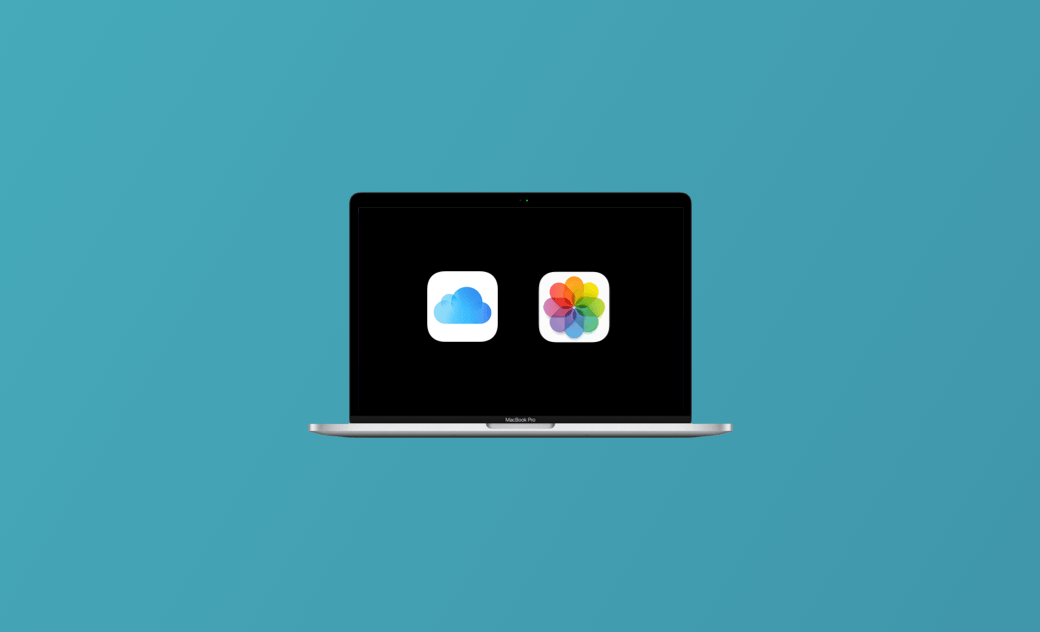Cómo descargar fotos de iCloud a Mac y iPhone
En este artículo se presentarán en detalle dos métodos para descargar fotos desde iCloud al Mac y al iPhone. Sigue leyendo.
En algunas ocasiones puede que desees descargar fotos desde iCloud para poder borrarlas y conseguir más espacio libre en iCloud. O simplemente puede que quieras pasar las fotos a tu dispositivo por comodidad.
Y, estos son los dos métodos principales para descargar fotos desde iCloud al Mac y al iPhone:
- A través de la app Fotos de Apple.
- A través de iCloud.com.
Empecemos aprendiendo a descargar fotos desde iCloud.
Cómo descargar fotos desde iCloud
Ahora que ya has comprobado el almacenamiento de tu iCloud y el de tu dispositivo, es el momento de descargar las fotos desde iCloud a tu Mac o a tu iPhone.
Tanto si quieres descargar fotos desde iCloud a tu Mac o a tu iPhone, hay dos métodos rápidos.
Cómo descargar fotos desde iCloud al Mac
El primer método para descargar fotos desde iCloud al Mac es a través de la app Fotos de Apple. Este método descargará automáticamente copias de tamaño original de tus fotos.
Si quieres seleccionar una o varias fotos específicas, pasa al método de iCloud.com.
Cómo se pasan fotos desde iCloud al Mac con Fotos
- Abre la app Fotos a través de Spotlight.
- Haz clic en menú Fotos > Ajustes > iCloud.
- Selecciona Descargar originales en este Mac.
Cómo se descargan fotos desde iCloud hasta el Mac con iCloud.com
- Ve a iCloud.com a través del navegador de tu Mac e inicia sesión con tu ID de Apple.
- Toca Fotos.
- Haz clic en la foto que quieres descargar. (Si quieres descargar varias fotos, haz clic en una foto> mantén pulsada la tecla Comando > selecciona todas las fotos que quieres descargar una a una).
- Haz clic en el icono de descarga y, a continuación, en Descargar. (Selecciona Originales sin modificar o Más compatible según tus necesidades).
Cómo descargar fotos desde iCloud al iPhone
Descargar fotos desde iCloud al iPhone es muy parecido a hacerlo con el Mac. Y se utilizan los dos mismos métodos para hacerlo: con la app Fotos de Apple o usando icloud.com.
Cómo descargar fotos desde iCloud al iPhone con Fotos
- Abre Ajustes.
- Toca tu nombre en la parte superior > iCloud > Fotos.
- Activa Sincronizar este iPhone > Descargar y conservar originales.
Otro método para descargar fotos desde iCloud al iPhone es a través de iCloud.com. Este método te permite seleccionar fotos específicas.
Cómo se pasan fotos desde iCloud al iPhone con iCloud.com
- Ve a iCloud.com a través del navegador de tu iPhone e inicia sesión con tu ID de Apple.
- Toca Fotos.
- Toca Seleccionar en la esquina derecha.
- Selecciona las fotos que quieres descargar > botón Información > Descargar.
Cómo descargar fotos desde Álbumes compartidos
Los Álbumes compartidos son prácticos para los usuarios que quieren compartir o invitar a sus amigos o familiares a que compartan fotos y vídeos.
Las fotos y los vídeos que compartes permanecen en iCloud hasta que tú o el colaborador los eliminéis manualmente, o hasta que elimines el álbum compartido por completo.
En algún momento puede que quieras guardar fotos que tus amigos o familiares cargan en los Álbumes compartidos. A continuación, te explicamos cómo descargar fotos desde los Álbumes compartidos:
En el Mac:
Cuando compartes fotos y vídeos con otros, estos pueden guardar los elementos compartidos en su propia biblioteca.
- Abre Fotos >selecciona Álbum compartido en el menú de la izquierda.
- Selecciona la foto o el vídeo que quieres descargar.
- Haz clic con la tecla Control en una foto o un vídeo> haz clic en Importar.
En el iPhone:
- Abre la app Fotos>Álbumes compartidos.
- Toca la foto o el vídeo.
- Toca el botón para compartir.
- Toca Guardar imagen o Guardar vídeo.
Palabras finales
Este artículo cubre todo lo que puedes querer saber sobre cómo descargar fotos desde iCloud al Mac o al iPhone. ¡Sólo tienes que seguir el tutorial para lograrlo!